下面筆者就來介紹Windows 7系統的一項小設定,設置的過程很簡單,實現的效果卻是很明顯,筆者也是在查詢Windows 7相關資料的時候,無意中看到的小技巧,以下將跟大家一起分享。
筆者是一個喜歡捯饬系統的人,閒暇之時都會去嘗試各種不同的設定操作。例如,筆者會去不斷地下載安裝各種各樣,更換桌面主題,將大量的圖標放在桌面上,有時將它們都排成圖案等等這些,這樣來代表一個心情吧!
輸入法是Windows系統中重要的功能,人們每天都有會用到,對於縮於任務欄右下角輸入法小標簽,可能用戶一般用了就用了,估計很少有人會想到把這個小標簽變換一個樣式、一個顏色吧?
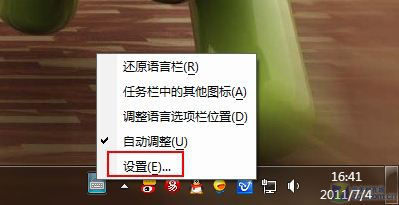
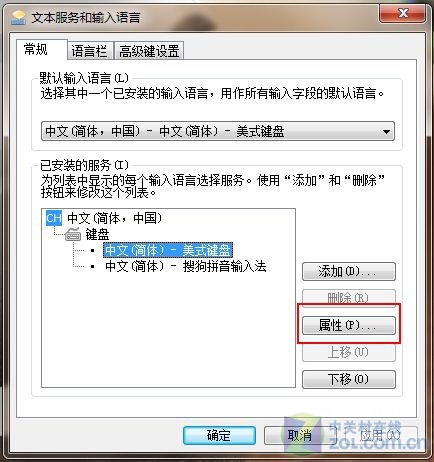
桌面任務欄右下方,郵件輸入法標簽設置項,進入文本服務和輸入語言對話框,選定美式鍵盤後選擇屬性。其實以上這些對話框界面我們都應該會非常熟悉的,因為XP系統中的輸入法屬性設置的界面與此界面幾乎一樣,所以其他幾個選項的介紹筆者這裡就不多說了。

文本服務和輸入語言對話框中,系統中原有很多輸入法的選項,由於在使用中,有很多項目筆者是用不到的,所以這裡就只保留了沒事鍵盤和搜狗拼音輸入法兩項。
前文中點擊美式鍵盤屬性後,彈出如下圖一個虛擬美式鍵盤。
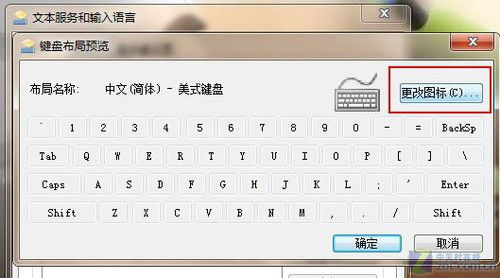
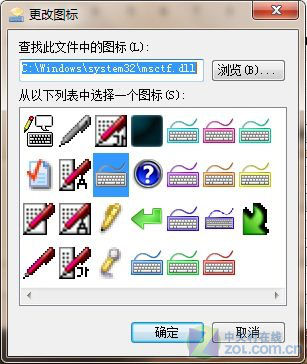
看到“更改圖標”對話框中,有很多備選的圖標標簽,我們只需要去選擇喜歡的顏色即可,如果以上都不能使您滿意的話,還可以點擊“浏覽”按鈕,選擇預選標簽的路徑選擇其他用戶自己已經准備好的圖標,確定後即可保持設定。
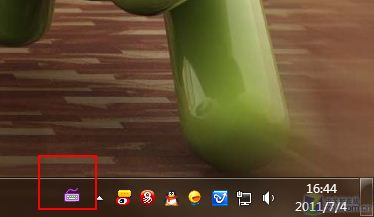
退出後,我們回到桌面上,看到任務欄右下角的輸入法標簽已經變成了紫色,另外根據前面的方法,我們還可以換成其他的圖標樣式或者顏色。
小結:Windows 7功能很多,小功能更是不勝枚舉,其實Windows 7系統之所以比之前的操作系統無論是從UI界面設計還是在使用體驗上,都是大幅地提升,那是因為如同本文中所介紹的那樣,像這樣的一些小細節的處理,Windows 7集成得非常到位,這種細節功能的使用,會讓用戶感覺到更加的貼心。